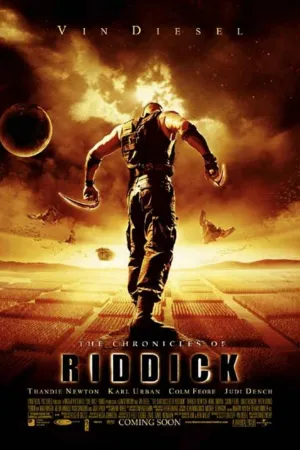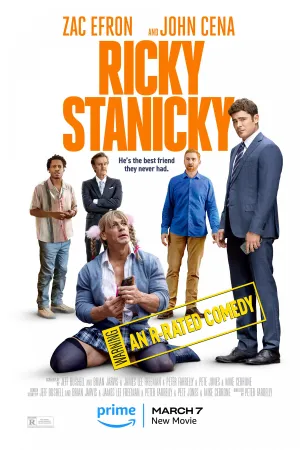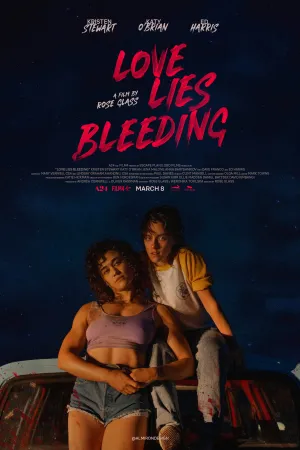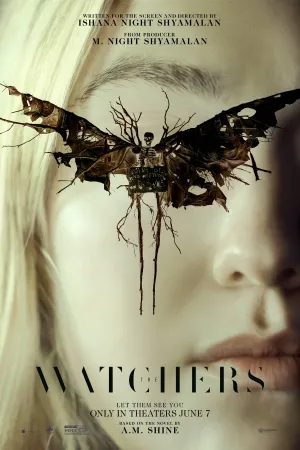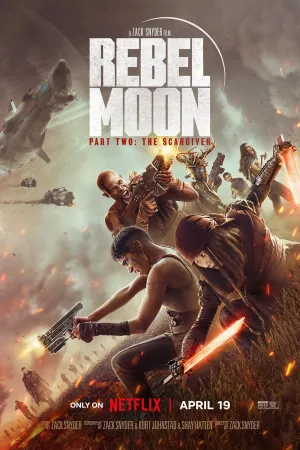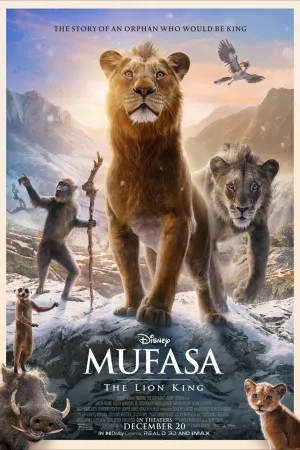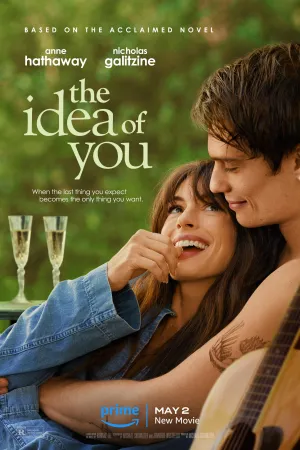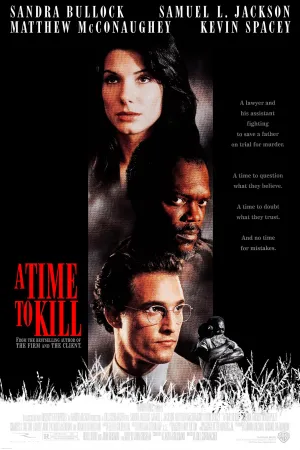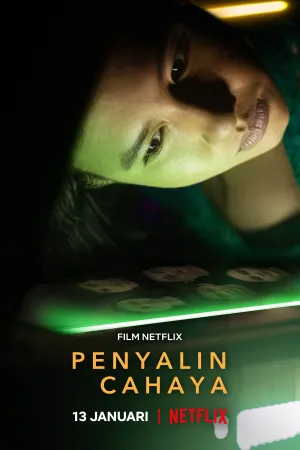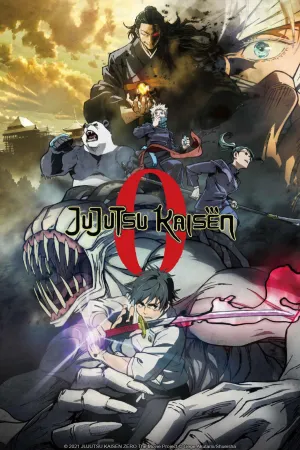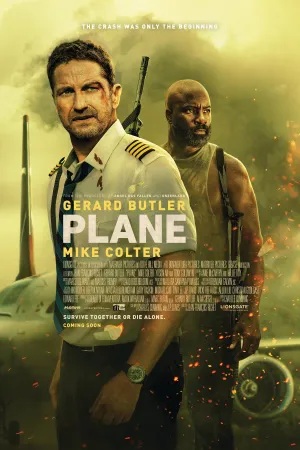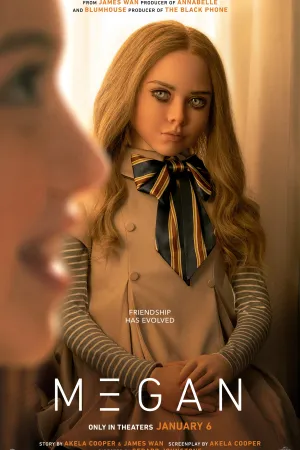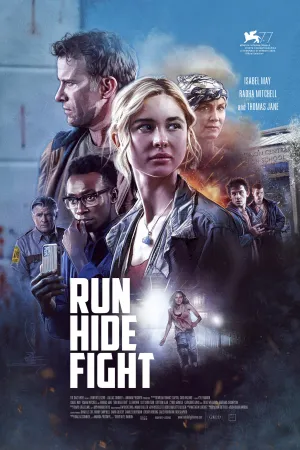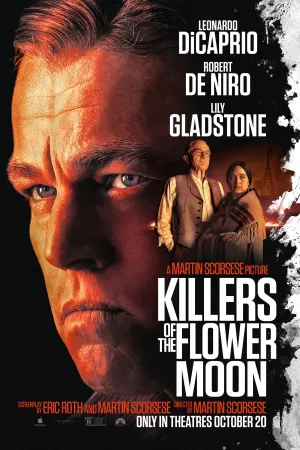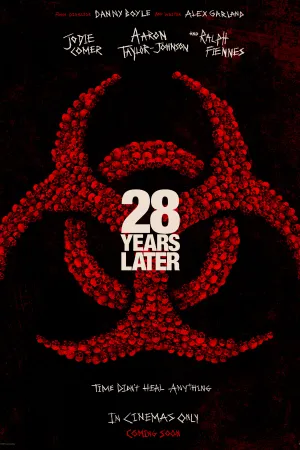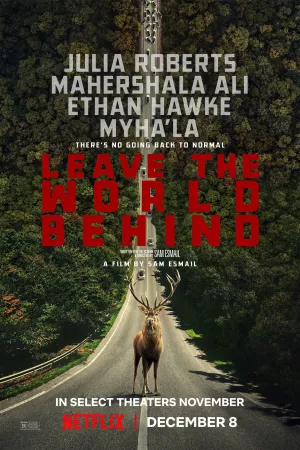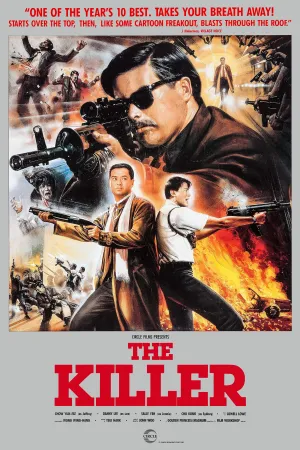Cara Login WhatsApp Web Tanpa Barcode: Panduan Lengkap Menggunakan Nomor HP
Diperbarui: Diterbitkan:
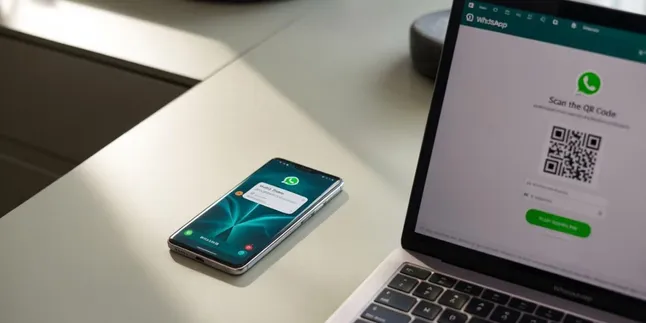
cara login whatsapp web tanpa barcode
Kapanlagi.com - WhatsApp Web telah menjadi solusi praktis bagi pengguna yang ingin mengakses aplikasi pesan populer ini melalui komputer atau laptop. Selama ini, mayoritas pengguna mengandalkan pemindaian kode QR untuk menghubungkan perangkat mobile dengan versi web. Namun, perkembangan teknologi terbaru memungkinkan akses WhatsApp Web melalui metode alternatif yang lebih fleksibel.
Fitur baru ini memberikan kemudahan tambahan, terutama ketika pengguna menghadapi kendala teknis seperti kamera yang rusak, masalah pemindaian kode QR, atau situasi dimana smartphone tidak dapat digunakan untuk memindai. Metode login menggunakan nomor telepon menawarkan solusi praktis yang dapat diandalkan dalam berbagai kondisi.
Advertisement
1. Apa Itu Login WhatsApp Web Tanpa Barcode
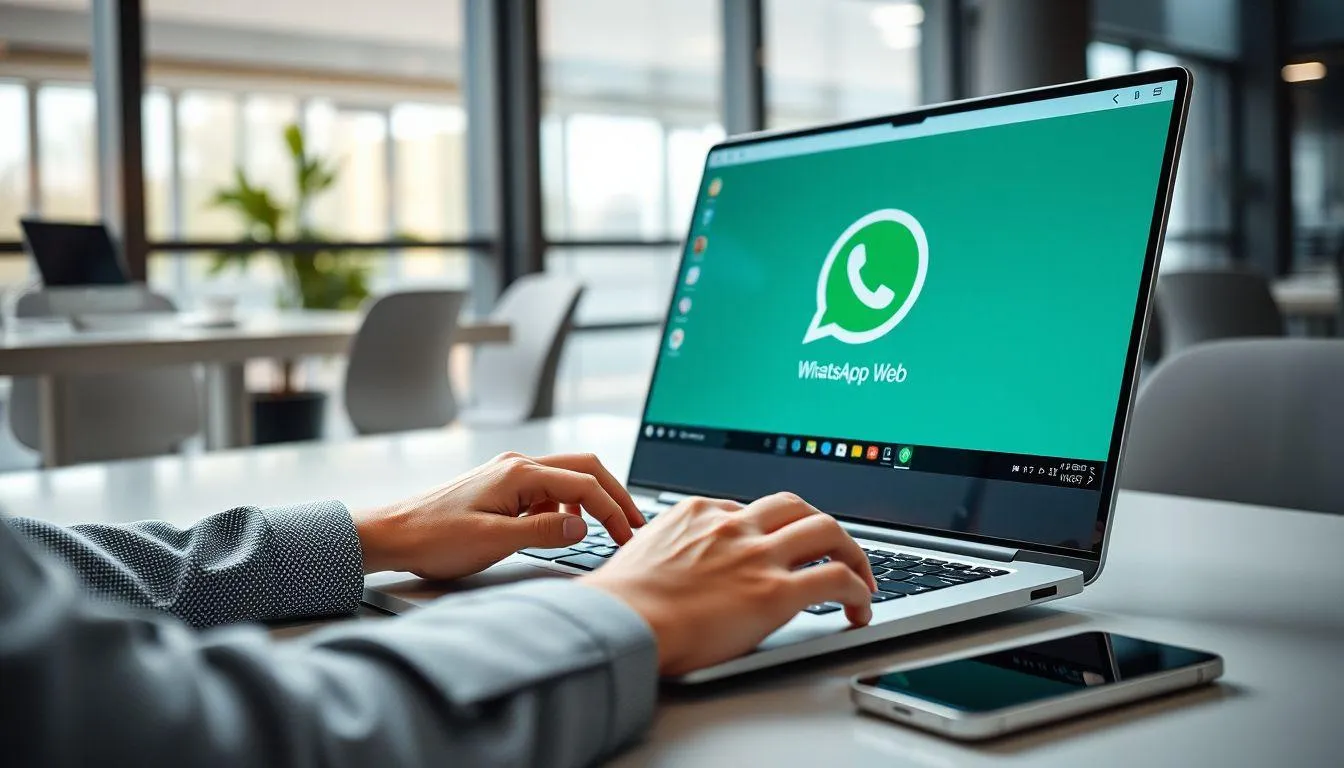
Login WhatsApp Web tanpa barcode merupakan fitur inovatif yang memungkinkan pengguna mengakses akun WhatsApp melalui browser web dengan memanfaatkan nomor telepon sebagai metode autentikasi utama. Berbeda dengan sistem konvensional yang mengharuskan pemindaian kode QR, pendekatan ini menggunakan verifikasi berbasis nomor telepon yang terdaftar pada akun WhatsApp.
Sistem ini bekerja dengan mengirimkan kode verifikasi khusus ke perangkat mobile pengguna, yang kemudian digunakan untuk mengautentikasi sesi WhatsApp Web. Proses ini tetap memerlukan akses ke smartphone utama untuk menerima dan memasukkan kode verifikasi, namun menghilangkan ketergantungan pada fungsi kamera untuk pemindaian.
Fitur ini sangat berguna dalam situasi darurat atau ketika terjadi masalah teknis dengan kamera perangkat. Selain itu, metode ini juga memberikan fleksibilitas lebih besar bagi pengguna yang mengalami kesulitan dalam memposisikan kamera untuk pemindaian kode QR yang optimal.
2. Langkah-Langkah Login Menggunakan Nomor Telepon
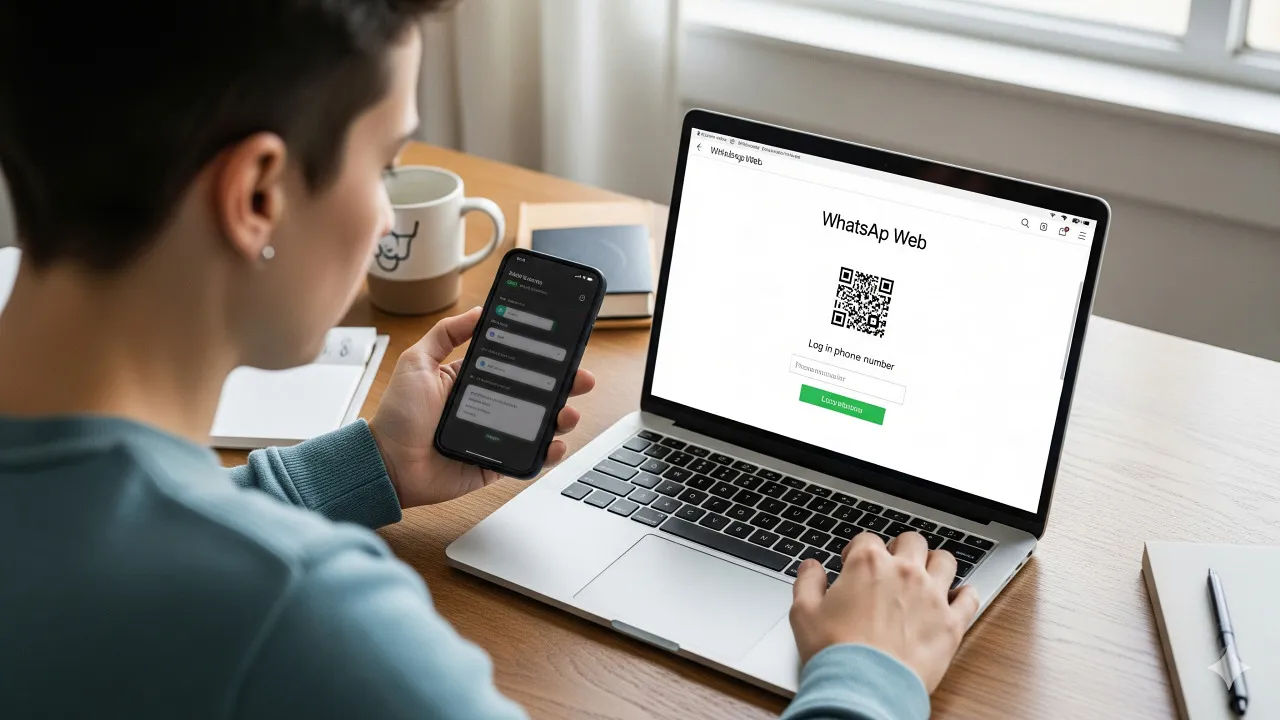
Proses login WhatsApp Web menggunakan nomor telepon melibatkan serangkaian langkah sistematis yang mudah diikuti. Pertama, pengguna perlu membuka browser favorit seperti Google Chrome, Mozilla Firefox, atau Microsoft Edge, kemudian mengunjungi alamat resmi web.whatsapp.com.
Setelah halaman WhatsApp Web terbuka, pengguna akan melihat tampilan standar dengan kode QR di bagian tengah. Di bawah area kode QR, terdapat opsi "Link with Phone Number" atau "Tautkan dengan Nomor Telepon" yang perlu diklik. Opsi ini akan membuka formulir input khusus untuk memasukkan nomor telepon.
Langkah selanjutnya adalah memasukkan nomor telepon yang terdaftar pada akun WhatsApp dengan format yang benar, termasuk kode negara. Setelah nomor dimasukkan dengan tepat, klik tombol "Next" atau "Lanjut" untuk melanjutkan proses verifikasi. Sistem akan menghasilkan kode verifikasi unik yang perlu dimasukkan melalui aplikasi WhatsApp di smartphone.
Pada tahap akhir, pengguna akan menerima notifikasi di smartphone untuk mengonfirmasi koneksi perangkat baru. Setelah memasukkan kode verifikasi yang benar, WhatsApp Web akan terbuka dan siap digunakan dengan semua fitur yang tersedia.
3. Cara Verifikasi Melalui Aplikasi WhatsApp Mobile
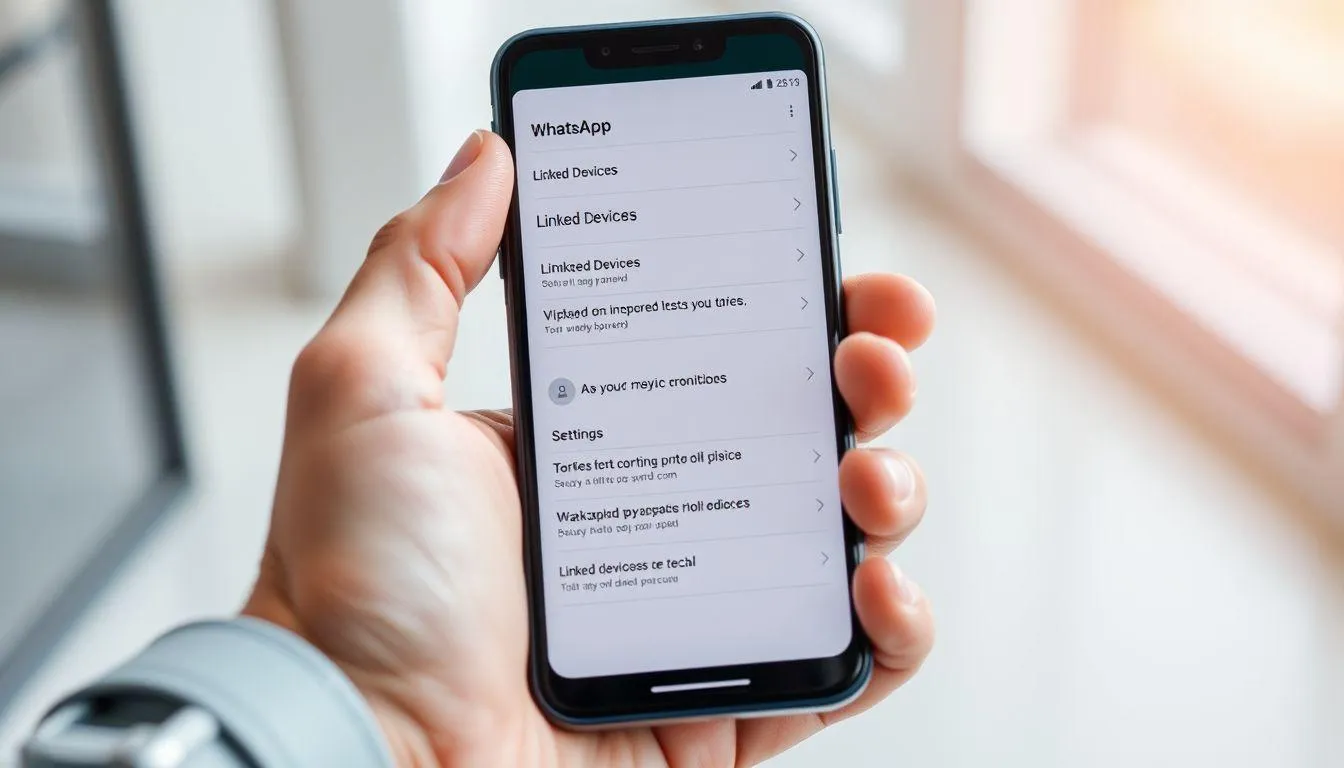
Proses verifikasi melalui aplikasi WhatsApp mobile merupakan tahap krusial dalam metode login tanpa barcode. Setelah memasukkan nomor telepon di WhatsApp Web, pengguna perlu membuka aplikasi WhatsApp di smartphone untuk melanjutkan proses autentikasi.
Buka aplikasi WhatsApp dan navigasi ke menu "Pengaturan" atau "Settings" yang biasanya terletak di pojok kanan bawah layar. Dalam menu pengaturan, cari dan pilih opsi "Linked Devices" atau "Perangkat Tertaut" yang menampilkan daftar semua perangkat yang terhubung dengan akun WhatsApp.
Selanjutnya, tap pada "Link a Device" atau "Tautkan Perangkat" untuk memulai proses penambahan perangkat baru. Sistem akan menampilkan opsi untuk memindai kode QR atau menggunakan nomor telepon. Pilih "Link with Phone Number Instead" atau "Tautkan dengan Nomor Telepon" untuk melanjutkan dengan metode alternatif.
Masukkan kode verifikasi yang ditampilkan di layar WhatsApp Web ke dalam kolom yang tersedia di aplikasi mobile. Jika kode dimasukkan dengan benar, sistem akan mengonfirmasi koneksi dan WhatsApp Web akan aktif. Proses ini biasanya memakan waktu beberapa detik hingga koneksi sepenuhnya terbentuk.
4. Keuntungan Menggunakan Metode Login Alternatif
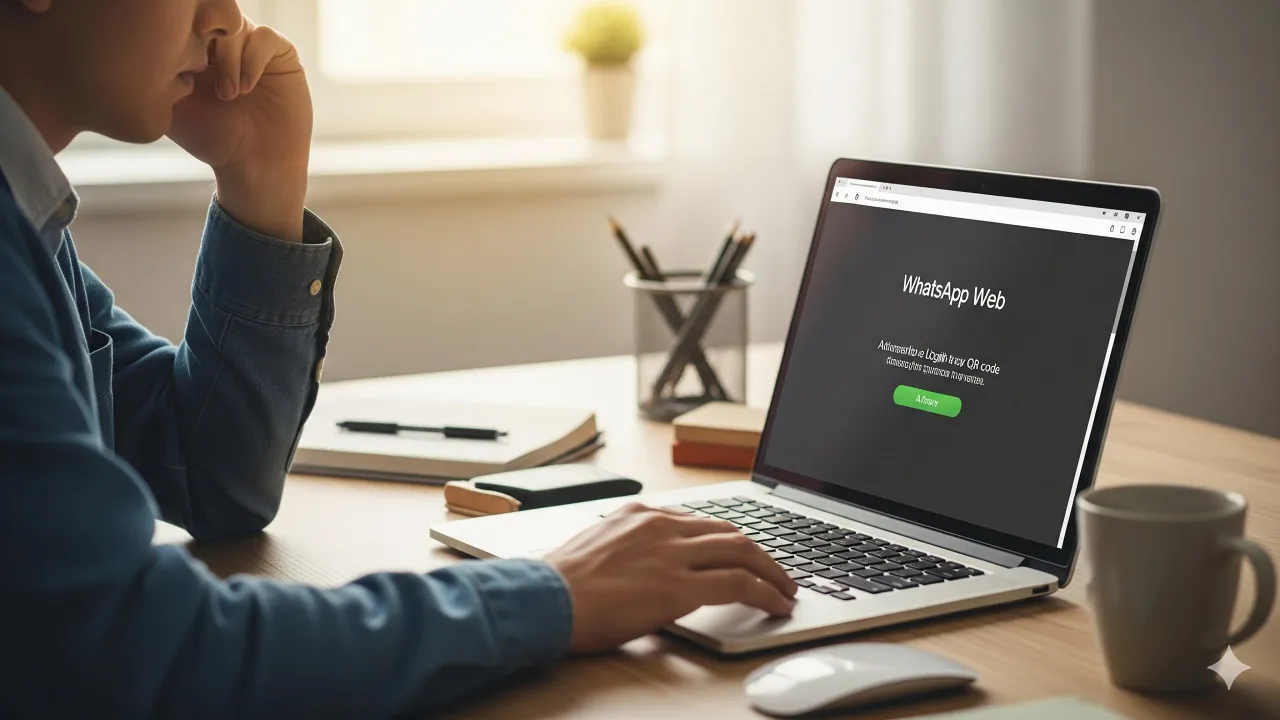
Metode login WhatsApp Web tanpa barcode menawarkan berbagai keuntungan signifikan yang meningkatkan pengalaman pengguna. Keuntungan utama adalah fleksibilitas akses yang tidak tergantung pada kondisi kamera smartphone atau kualitas pemindaian kode QR.
Pengguna dengan perangkat yang memiliki kamera rusak atau berkualitas rendah dapat tetap mengakses WhatsApp Web tanpa hambatan teknis. Metode ini juga mengatasi masalah pencahayaan yang sering mengganggu proses pemindaian kode QR, terutama dalam kondisi cahaya redup atau terlalu terang.
Dari segi keamanan, metode login menggunakan nomor telepon memberikan lapisan verifikasi tambahan karena memerlukan akses fisik ke smartphone yang terdaftar. Hal ini mengurangi risiko akses tidak sah dari pihak ketiga yang mungkin mencoba menggunakan kode QR yang tertangkap kamera.
Selain itu, proses ini lebih intuitif bagi pengguna yang kurang familiar dengan teknologi pemindaian kode QR. Interface berbasis teks lebih mudah dipahami dan diikuti, mengurangi kemungkinan kesalahan dalam proses login.
5. Troubleshooting dan Solusi Masalah Umum
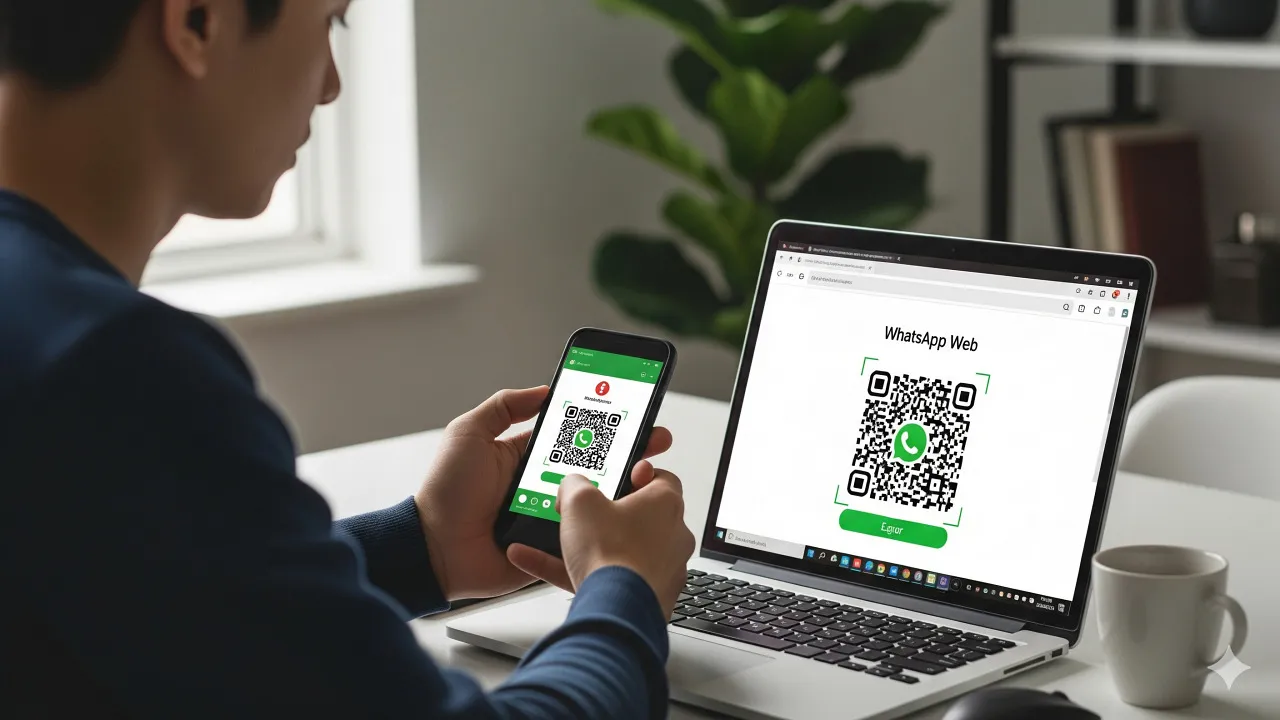
Meskipun metode login tanpa barcode relatif mudah, pengguna mungkin menghadapi beberapa kendala teknis yang memerlukan solusi khusus. Masalah paling umum adalah kegagalan menerima kode verifikasi, yang dapat disebabkan oleh masalah koneksi internet atau pengaturan notifikasi aplikasi.
Jika kode verifikasi tidak muncul, pastikan smartphone terhubung dengan internet yang stabil dan aplikasi WhatsApp telah diperbarui ke versi terbaru. Periksa juga pengaturan notifikasi untuk memastikan WhatsApp memiliki izin menampilkan pemberitahuan di layar kunci.
Masalah lain yang sering terjadi adalah kesalahan format nomor telepon. Pastikan nomor dimasukkan dengan kode negara yang benar dan tanpa karakter tambahan seperti tanda hubung atau spasi. Untuk Indonesia, format yang benar adalah +62 diikuti nomor tanpa angka 0 di awal.
Jika proses verifikasi gagal berulang kali, coba restart aplikasi WhatsApp di smartphone dan refresh halaman WhatsApp Web di browser. Dalam kasus ekstrem, logout dari semua sesi WhatsApp Web yang aktif melalui menu "Linked Devices" dan mulai ulang proses login dari awal.
6. Tips Keamanan dan Praktik Terbaik

Keamanan akun WhatsApp harus menjadi prioritas utama saat menggunakan WhatsApp Web, terlepas dari metode login yang dipilih. Selalu pastikan menggunakan komputer atau laptop pribadi yang terpercaya untuk mengakses WhatsApp Web, hindari penggunaan perangkat publik atau milik orang lain.
Aktifkan fitur "Keep me signed in" atau "Tetap masuk" hanya pada perangkat pribadi yang aman. Pada komputer umum atau milik orang lain, selalu logout setelah selesai menggunakan untuk mencegah akses tidak sah ke akun WhatsApp.
Periksa secara berkala daftar perangkat yang terhubung melalui menu "Linked Devices" di aplikasi WhatsApp mobile. Jika menemukan perangkat yang tidak dikenal atau tidak lagi digunakan, segera putuskan koneksinya untuk menjaga keamanan akun.
Gunakan kata sandi yang kuat untuk akun email dan layanan lain yang terkait dengan nomor telepon WhatsApp. Aktifkan verifikasi dua langkah pada WhatsApp untuk menambah lapisan keamanan ekstra yang melindungi akun dari akses tidak sah.
Metode login WhatsApp Web tanpa barcode menggunakan nomor telepon memberikan alternatif praktis dan aman bagi pengguna yang mengalami kesulitan dengan pemindaian kode QR. Fitur ini menunjukkan komitmen WhatsApp dalam meningkatkan aksesibilitas dan kemudahan penggunaan platform mereka. Dengan mengikuti langkah-langkah yang tepat dan menerapkan praktik keamanan yang baik, pengguna dapat menikmati pengalaman WhatsApp Web yang optimal tanpa ketergantungan pada teknologi pemindaian barcode.
(kpl/cmk)
Chiara Mahardika Kinanti Sarono
Advertisement
-
Teen - Lifestyle Gadget Deretan Aksesori yang Bikin Gadget Gen Z Makin Ciamik, Wajib Punya Nih!